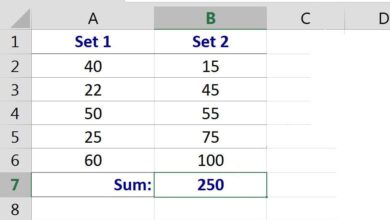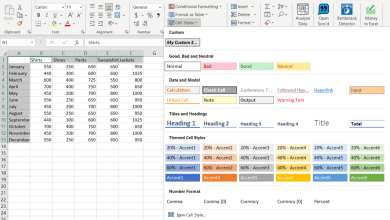La meilleure façon de comprendre comment combiner les fonctions MIN et IF dans Excel est de prendre un exemple. Cet exemple de tutoriel contient les temps de course de deux épreuves d’une rencontre sur piste – les sprints de 100 et 200 mètres.
L’utilisation d’une formule de tableau MIN IF vous permet de trouver le temps de manche le plus rapide pour chaque course avec une formule.
Le travail de chaque partie de la formule est le suivant :
- La fonction MIN permet de trouver le temps le plus rapide ou le plus petit pour l’événement choisi.
- La fonction IF nous permet de choisir la race en fixant une condition à l’aide des noms des races.
- La formule de tableau permet à la fonction IF de tester plusieurs conditions dans une seule cellule, et lorsque la condition est remplie, la formule de tableau détermine quelles données (temps de course) la fonction MIN examine pour trouver le temps le plus rapide.
Les instructions de cet article s’appliquent à Excel pour Microsoft 365, Excel 2019, Excel 2016, Excel 2013 et Excel 2010.
Contenu
Syntaxe et arguments de la formule imbriquée MIN IF
La syntaxe de la formule MIN IF est la suivante
Comme la fonction IF est imbriquée dans la fonction MIN, l’ensemble de la fonction IF devient le seul argument de la fonction MIN.
Les arguments en faveur de la fonction FI sont les suivants :
- logical_test (obligatoire) – Une valeur ou une expression qui est testée pour savoir si elle est vraie ou fausse.
- valeur_si_vrai (obligatoire) – La valeur qui est affichée si logical_test est vrai.
- valeur_si_faux (facultatif) – La valeur qui est affichée si logical_test est faux.
Dans l’exemple, le test logique tente de trouver une correspondance pour le nom de la race tapé dans la cellule D10 de la feuille de calcul. L’argument value_if_true est, à l’aide de la fonction MIN, le temps le plus rapide pour la course choisie. L’argument value_if_false est omis car il n’est pas nécessaire et son absence raccourcit la formule. Si un nom de course qui n’est pas dans le tableau de données, comme la course de 400 mètres, est tapé dans la cellule D10, la formule renvoie un zéro.
Exemple de formule du tableau MIN IF d’Excel
Saisissez les données tutorielles suivantes dans les cellules D1 à E9 :
Race Times Race Time (sec) 100 meters 11.77 100 meters 11.87 100 meters 11.83 200 meters 21.54 200 meters 21.50 200 meters 21.49 Race Fastest Heat (sec)
Dans la cellule D10, tapez « 100 mètres » (sans les guillemets). La formule cherchera dans cette cellule pour trouver pour laquelle des courses vous voulez qu’elle trouve le temps le plus rapide.
Entrer dans la formule MIN IF Nested
Comme vous créez à la fois une formule imbriquée et une formule de tableau, vous devez taper la formule entière dans une seule cellule de la feuille de calcul.
Après avoir entré la formule ne pas appuyez sur la touche Enter sur le clavier ou cliquez sur une autre cellule avec la souris ; vous devez transformer la formule en une formule de tableau. Pour ce faire, sélectionnez la cellule E10, l’endroit où les résultats de la formule seront affichés, et tapez :
=MIN(IF(D3:D8=D10,E3:38))
Création de la formule Array
Maintenant que vous avez entré la formule MIN IF, vous devez la convertir en tableau. Pour ce faire, suivez les étapes suivantes.
- Appuyez et maintenez la touche Ctrl et Shift sur le clavier.
- Appuyez sur la Saisissez sur le clavier pour créer la formule du tableau.
- La réponse 11,77 apparaît dans la cellule F10 parce qu’il s’agit du temps le plus rapide (le plus petit) des trois manches de 100 mètres du sprint.
La formule complète du tableau apparaît dans la barre de formule au-dessus de la feuille de calcul.
Parce que le Ctrl, Shift, et Saisissez sur le clavier sont enfoncées simultanément après la saisie de la formule, les formules résultantes sont parfois appelées CSE formules.
Tester la formule
Testez la formule en trouvant le temps le plus rapide pour les 200 mètres. Tapez 200 mètres dans la cellule D10 et appuyez sur la touche Saisissez sur le clavier. La formule doit retourner le temps de 21,49 secondes dans la cellule E10.